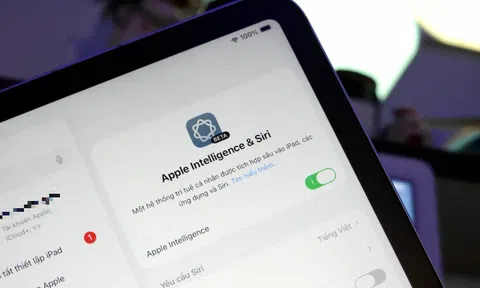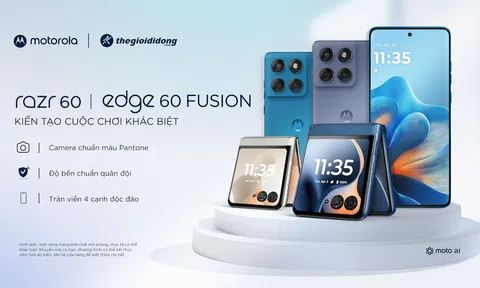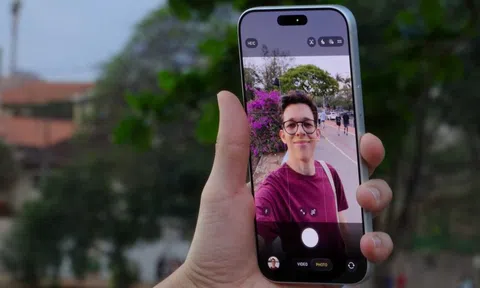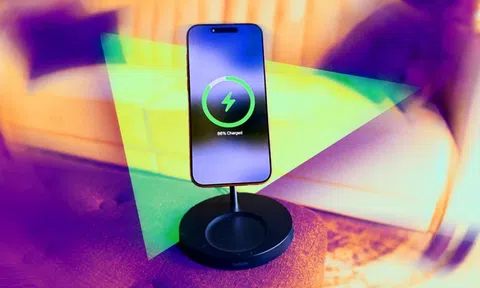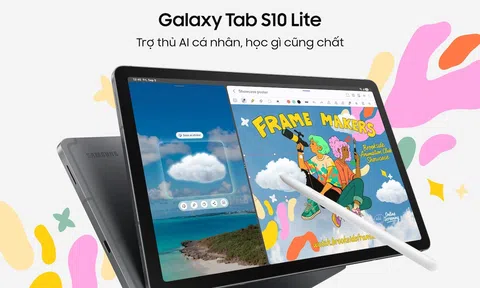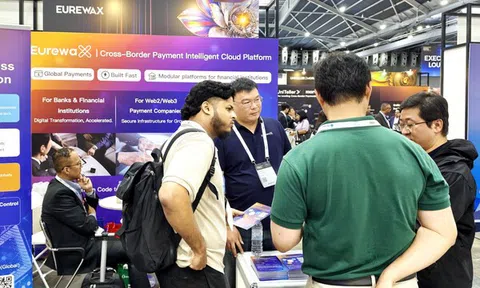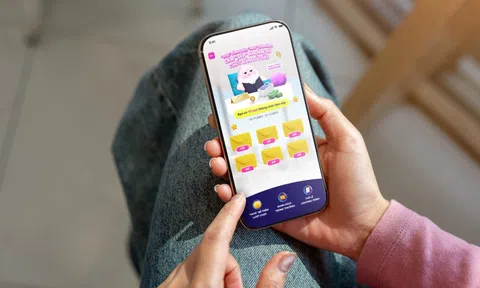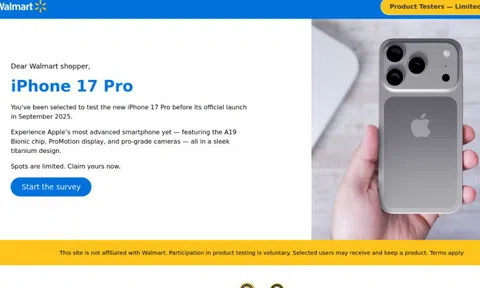Để ứng dụng hoạt động ở chế độ nền hay không là vấn đề gây tranh cãi. Nhiều người cho rằng tắt hết các ứng dụng chạy nền sẽ giúp tăng hiệu suất và tiết kiệm dữ liệu, tuy nhiên, cũng có người cho rằng không cần làm vậy.
Cả Apple và Google đều giải thích ứng dụng chạy ở chế độ nền không chiếm nhiều tài nguyên, do đó không ảnh hưởng đến hiệu suất chung của smartphone.
 |
| Tắt bớt các ứng dụng làm mới dữ liệu ở chế độ nền sẽ giúp điện thoại tiết kiệm pin hơn. Ảnh: Cnet. |
Theo Cnet, cả 2 đều có phần đúng. Mặc dù không sử dụng nhiều tài nguyên khi chạy nền, ứng dụng trên điện thoại Android và iPhone vẫn sẽ làm mới dữ liệu theo định kỳ. Việc đó sẽ khiến điện thoại tiêu tốn pin và có thể cả dữ liệu di động (nếu máy không kết nối Wi-Fi).
Bằng cách dừng làm mới dữ liệu các ứng dụng chạy nền - đặc biệt là đối với ứng dụng không cần thiết phải cập nhật thông tin thường xuyên như email, nhắn tin - bạn có thể tiết kiệm cả 2, đồng thời không cần phải đóng app một cách thủ công. Dưới đây là cách thực hiện.
Trên iPhone, để tắt chế độ làm mới ứng dụng trong nền, bạn truy cập vào Setting > General > Background App Refresh, sau đó nhấn vào Background App Refresh lần nữa ở phía trên giao diện cài đặt.
Tại đây, bạn có 3 tùy chọn Off, Wi-Fi hoặc Wi-Fi & Cellular Data, tương ứng với tắt làm mới, chỉ làm mới khi kết nối với Wi-Fi hoặc làm mới khi kết nối Wi-Fi và dữ liệu di động.
 |
| Người dùng nên tắt các ứng dụng không cần thiết làm mới dữ liệu ở chế độ nền, chẳng hạn app mua sắm trực tuyến. Ảnh: Howtogeek. |
Bạn cũng có thể tùy chọn cho phép một số ứng dụng quan trọng được làm mới trong nền và tắt các app không cần thiết thông qua nút gạt tương ứng với tên của chúng.
Với điện thoại Android, bạn có thể ngăn ứng dụng làm mới bằng cách mở Settings > Network & internet, nhấn vào mục Data saver sau đó kéo nút gạt Use data saver. Lúc này điện thoại sẽ tắt toàn bộ việc làm mới ứng dụng trong nền khi không kết nối Wi-Fi.
Để cho phép một số ứng dụng luôn hoạt động ở chế độ nền, bạn có thể loại trừ chúng khỏi hạn chế này bằng cách truy cập Settings > Network & internet > Mobile network > App data usage, sau đó nhấn vào app bạn muốn cho phép và bật nút Background data.
Các cài đặt hữu ích này sẽ ngăn một số app liên tục làm mới ở chế độ nền vô ích, gây hao pin và dữ liệu di động, đồng thời vẫn cho phép những ứng dụng quan trọng liên tục cập nhật thông tin.